На вкладці Вид клацніть Упорядкувати, а потім виберіть Розділити.
Якщо вікно Word досить широке, пункт Розділити буде відображатися прямо на вкладці Вид.
Щоб змінити відносні розміри областей, наведіть курсор миші на розділову лінію. Коли з'явиться маркер поділу, перетягніть лінію в нове місце.
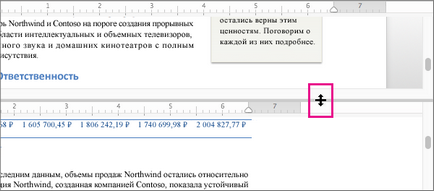
Примітка: Щоб видалити поділ у вікні, перетягніть розділову лінію до його верхнього або нижнього краю.
Порада: Крім одночасно переглядати дві різні частини той же документ, можна також використовувати для відображення двох різних макетів, наприклад розмітка сторінки і структури розділеного вікна. Після створення поділ, клацніть в області, в якій ви хочете змінити і виберіть інший макет на вкладці "Вид".
додаткові відомості
В меню Вид виберіть Чернетка. Веб-документ. Структура або Режим розмітки.
Наведіть покажчик на роздільник у верхній частині вертикальної смуги прокрутки і почекайте, поки він не набуде вигляду.
Якщо вертикальна смуга прокрутки не відображається
В меню Word виберіть пункт Параметри.
У розділі Засоби розробки та перевірки правопису виберіть пункт Вид.
У розділі Вікно встановіть прапорець Вертикальна смуга прокрутки.
Перетягніть роздільник в потрібне положення.
Порада: Щоб повернутися в режим одного вікна, двічі клацніть роздільник.